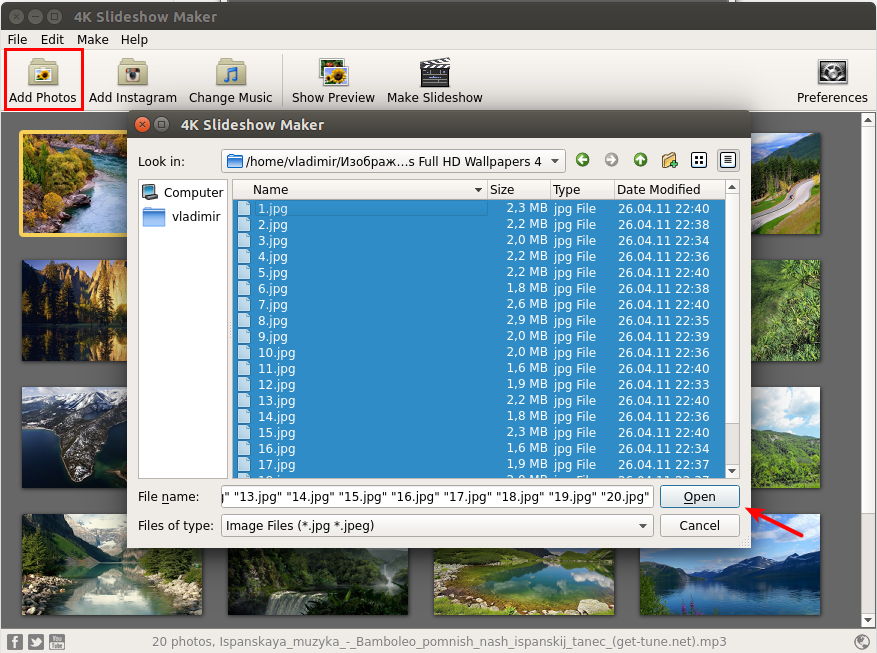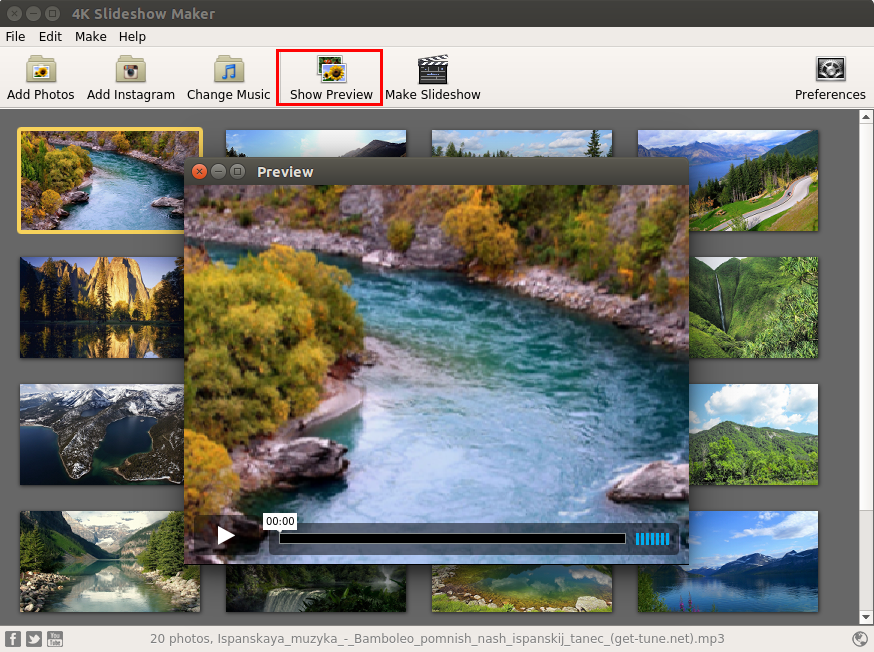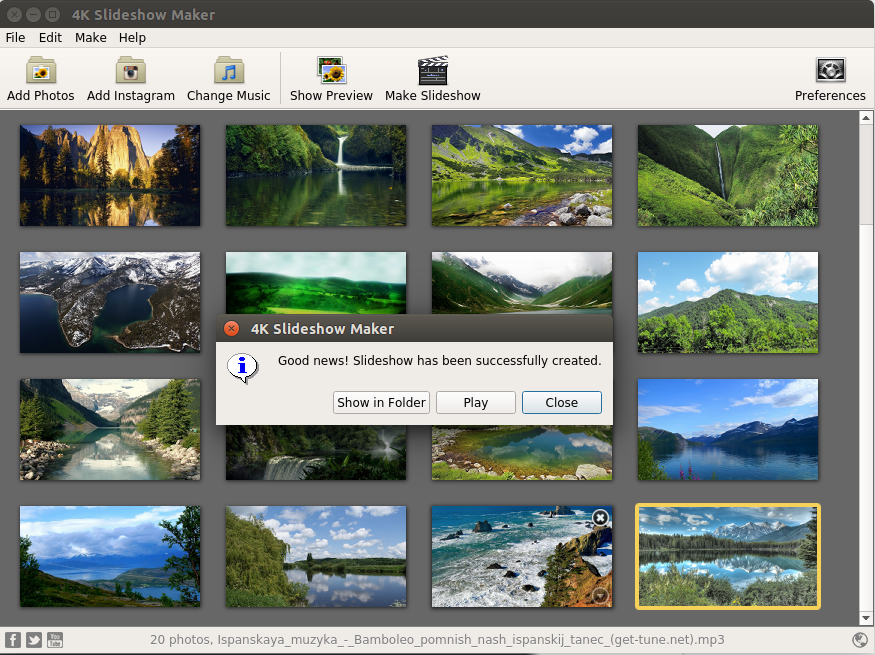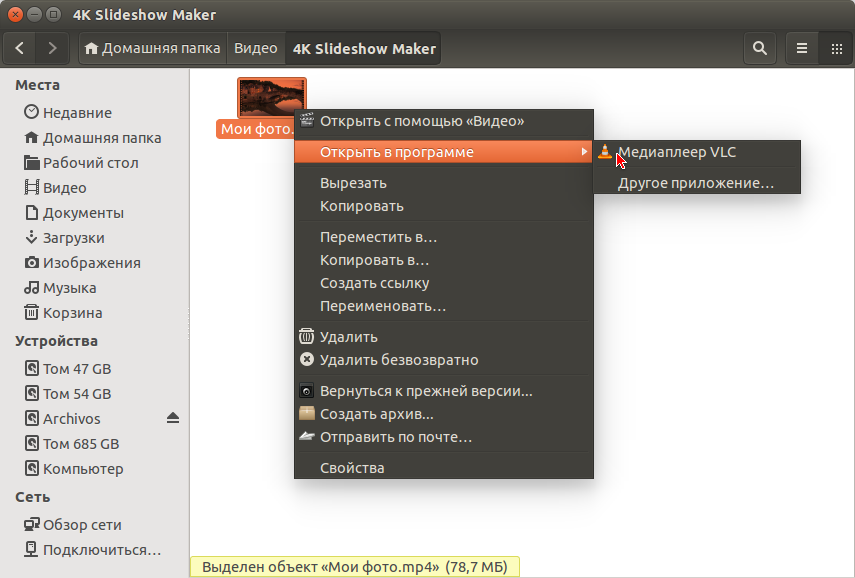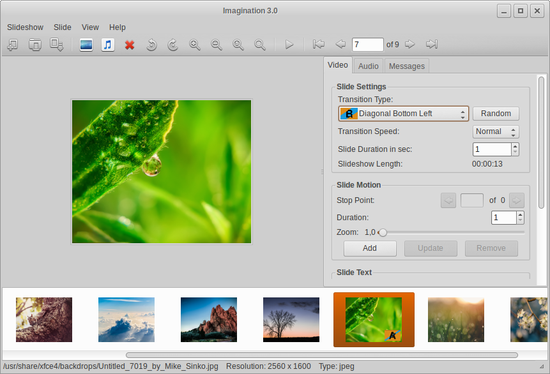Ubuntu66.ru — новости, уроки, помощь, поддержка.
Слайд-шоу — прекрасный способ, чтобы поделиться воспоминаниями с семьёй и друзьями. Оно предаёт настроение момента гораздо лучше, чем простая коллекция фото.
4K Slideshow Maker — простая и легкая в использовании программа для создания слайд-шоу. Добавьте ваши любимые фотографии и музыку, примените интересные эффекты и переходы. Улучшенная технология распознавания лиц поможет вам не упустить главных героев. Сохраните ваше слайд-шоу в наилучшем качестве для iPhone или поделитесь вашим творением с друзьями на Facebook. Результат просто потрясающий!
Наслаждайтесь слайд-шоу в любом месте, в любое время и на любом устройстве! http://compizomania.blogspot.com/
1. Установить 4K Slideshow Maker.
Скопируйте и выполните в терминале (Ctrl+Alt+T) одну из команд для вашей системы:
Для систем 32-bit:
cd /tmp && wget http://downloads.4kdownload.com/app/4kslideshowmaker_1.4-1_i386.deb && sudo dpkg -i 4kslideshowmaker_1.4-1_i386.deb
Для систем 64-bit:
cd /tmp && wget http://downloads.4kdownload.com/app/4kslideshowmaker_1.4-1_amd64.deb && sudo dpkg -i 4kslideshowmaker_1.4-1_amd64.deb
2. По окончании установки откройте программу:
Нажмите кнопку Добавить фото. Выберите нужные фото на вашем компьютере и нажмите Открыть. Вы можете выбрать несколько фотографий за раз, удерживая Shift на клавиатуре или одну за одной, удерживая Ctrl клавишу. Вы также можете просто перетащить фото в основное окно программы:
3. Когда выбранные фотографии отобразятся в главном окне программы вы можете изменить порядок слайдов, перетаскивая их с помощью мыши. Доступные опции будет отображаться, когда курсор находится на слайде. Вы можете вращать слайд или удалить его.
4. Для того, чтобы добавить фото из Instagram, нажмите Добавить Instagram:
5. Когда все фото будут добавлены и отредактированы на ваше усмотрение, нажмите кнопку Изменить музыку и выберите аудио трек для будущего слайд-шоу:
6. Нажмите Показать превью, чтобы открыть видеоплеер для предпросмотра слайд-шоу. Стоит отметить, что качество видео в предпросмотре может быть ниже, чем в конечном видео:
7. Нажмите кнопку Сделать слайд-шоу. Укажите имя файла, выходную папку, выберите качество и видео формат. Нажмите кнопку Продолжить:
8. 4K Slideshow Maker применит замечательные эффекты и переходы, чтобы сделать прекрасное слайд-шоу. Вы также можете видеть среднее время и прогресс создания слайд-шоу:
Подождите несколько минут и ваше слайд-шоу будет готово:
Вот и всё, ваше слайд-шоу готово. Вы можете сразу посмотреть созданное слайд-шоу в видеоплеере по умолчанию, кликнув на кнопке Play или открыть папку с файлом — Show in Folder и выбрать другой плеер:
Посмотрите моё слайд-шоу, созданное за пять минут:
Источник
Imagination
Установка
Установка в Ubuntu (LinuxMint)
Программа кроссплатформенная
Работает в:
Сайт (скачать бесплатно):
Обзоры программы от пользователей
Imagination — простая и понятная программа для создания и вывода слайдшоу в видеофайл, которая запускается под Linux и BSD. Автор заверяет, что при разработке руководствовался принципами KISS. Программа абсолютно бесплатная, распространяется согласно условиям лицензии GPL2, а ее интерфейс — на английском языке.
Создать в Imagination слайдшоу и вывести его в .VOB очень легко. Как это делается в принципе? Жмем кнопку «Import pictures» и в открывшемся окошке выбираем картинки, которые станут нашими будущими слайдами. Выделяем одну из импортированных картинок, жмем Ctrl+A, чтобы выделить все, затем кнопку «Random» на вкладке «Video» справа. Рядом с каждой картинкой теперь есть значок перехода. Вот почти и все, остается только открыть вкладку «Slideshow → Export» в меню сверху, указать название файла и куда его сохранить, а затем нажать «Ok». Imagination создаст слайдшоу со случайными переходами и выведет его в дефолтный .VOB с не очень приемлемым для нас разрешением картинки 480p. Поэтому, перед непосредственным использованием программы давайте посетим настройки и выберем .VOB с разрешением 720 или даже 1080p.
Это пример самой быстрой работы с программой. На самом деле Imagination позволяет:
— применять большое количество переходов как для всего слайдшоу, так и для отдельных картинок, устанавливать их скорость и длительность слайдов,
— добавлять звуковую дорожку, для пущего удобства длительность готового слайдшоу в минутах и секундах всегда на виду,
— увеличивать картинки до заполнения «полезной площади» 4:3 или 16:9 (обыкновенный zoom) и поворачивать их,
— использовать fade и другие переходы для текста, если в том возникнет необходимость,
— просматривать готовые слайды перед выводом и просто по требованию,
— сохранять слайдшоу в .VOB, .OGV, .FLV или старый добрый .3GP.
— сохранять и продолжать проект в любое удобное время.
Программа отлично подойдет пользователям, которым нужно соорудить «быстрое» слайдшоу (заблаговременно проверьте ее на работоспособность, в некоторых версиях дистрибутива она не выводит файл!) и тем, кто любит все делать вдумчиво и размеренно, но не хочет разбираться в дебрях настроек. Недостаток программы — форматы выходных файлов, среди которых нет наиболее востребованных многими пользователями .MP4 или .MKV, но этот вопрос легко решается при помощи конвертирования. И еще одно неудобство, которое затрагивает в основном пользователей нетерпеливых либо обладателей далеко не топовых машин — программа может ооочень мееедленно рендерить будущий видеофайл. В целом же, Imagination — наиболее удобный в своей категории инструмент для домашнего применения в Linux.
Imagination найдется в репозиториях всех популярных дистрибутивов Linux. В Ubuntu/Linux Mint программу можно найти в «Центре приложений» или установить при помощи команды:
sudo apt install imagination
Для старых выпусков дистрибутива воспользуйтесь командой apt-get. После установки кнопка запуска программы будет находиться в разделе «Мультимедиа».
Источник
Обзор видео программ в Linux (1).
Imagination — слайд шоу в Ubuntu.
Автор: admin.

ffDiaporama — эффектные слайд-шоу.
Автор: admin.

PhotoFilmStrip — создание слайд-шоу в Ubuntu.
Автор: admin.

4K Slideshow Maker — создание слайдов.
Автор: admin.

MiniTube — просмотр видео с YouTube.
Автор: admin.

Vokoscreen — запись видео с экрана монитора.
Автор: admin.

AceStream — просмотр торрент ТВ в Ubuntu 14.04 LTS.
Как в Ubuntu смотреть торрент тв-каналы высокого качества.
Автор: admin.
ACE Stream — это относительно новая технология для просмотра высококачественного ТВ-вещания. Данный принцип мультимедийного воспроизведения был позаимствован от торрент-сервисов, поэтому здесь, всё работает по такой же схеме, чем больше участников процесса, тем лучше для всех! Одним из, пожалуй самых популярных и развитых в этом плане сервисов, является: torrent-tv.ru. Необходимо зарегистрироваться на сайте, после чего, вы получаете.
GuvcView.
Программа для работы с веб-камерой.
Автор: admin.

Просмотр TV на компьютере.
Автор: admin.

Kazam — запись действий с монитора.
Автор: admin.

Источник